IGEL UMS unter Linux installieren
Dieser Artikel beschreibt das vollständige Verfahren zur Standardinstallation der IGEL Universal Management Suite (UMS) mit eingebetteter Datenbank unter Linux. Bei abweichenden Installationen wählen Sie die Komponenten einzeln aus, z. B. für eine einzelne Konsoleninstallation. Die Installationsvoraussetzungen können Sie unter Installationsvoraussetzungen für die IGEL UMS überprüfen.
Die unterstützten Betriebssysteme finden Sie im Abschnitt "Unterstützte Umgebung" der Release Notes.
So installieren Sie die IGEL Universal Management Suite unter Linux:
Machen Sie sich mit den Sicherheitsempfehlungen zum Benutzerzugriff unter Best Practices für den Benutzerzugriff auf den IGEL UMS Server vertraut, und erstellen Sie anschließend den Benutzer, unter dem der UMS-Tomcat-Server ausgeführt wird.
Laden Sie die aktuelle Version der IGEL Universal Management Suite vom IGEL Downloadserver.
Aus Integritäts- und Sicherheitsgründen empfiehlt es sich, die Prüfsumme (Checksum) der heruntergeladenen Software zu überprüfen.
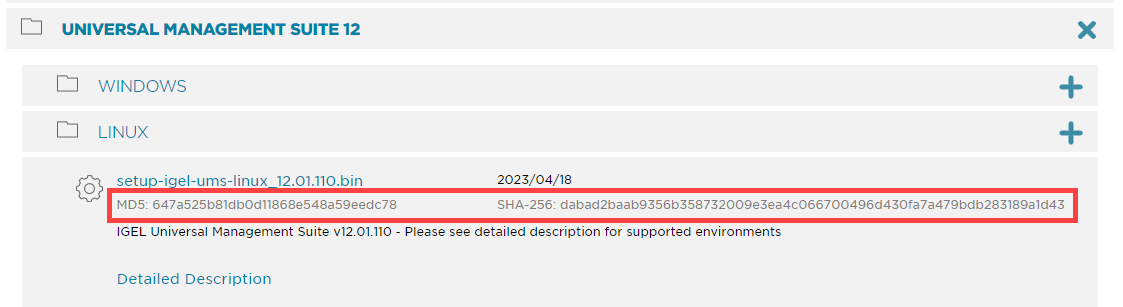
Öffnen Sie einen Terminalemulator wie beispielsweise xterm und wechseln Sie in das Verzeichnis, in dem sich die Installationsdatei
setup-igel-ums-linux-[Version].binbefindet.
Prüfen Sie, ob die Installationsdatei ausführbar ist. Falls nicht, kann sie mit dem folgenden Befehl ausführbar machen:
chmod u+x setup*.binSie brauchen
root/sudo-Rechte, um die Installation durchzuführen.
Führen Sie die Installationsdatei als
rootoder mitsudoaus:sudo ./setup-igel-ums-linux-[Version].bin
Dies entpackt die Dateien in das Verzeichnis/tmp, startet die enthaltene Java Virtual Machine und entfernt die temporären Dateien Installationsvorgang.
Starten Sie den Installationsvorgang mit Enter.
Sie können die Installation jederzeit durch zweimaliges Drücken der Taste [Esc] abbrechen.
Lesen und bestätigen Sie die Lizenzvereinbarung.
Wählen Sie unter Destination directory das Verzeichnis aus, in das UMS installiert werden soll. (Standard:
/opt/IGEL/RemoteManager)
Wenn Sie eine existierende UMS Installation aktualisieren: Wählen Sie unter Datenbanksicherung eine Datei für das Backup der Embedded-Datenbank aus. Falls Sie bereits ein Backup erstellt haben, können Sie auch Nein (Weiter) wählen, um diesen Schritt zu überspringen. Siehe auch IGEL UMS unter Linux aktualisieren.
Nur für Update-Installationen
Ab UMS 12 ist die MDM-Funktion nicht mehr verfügbar. Brechen Sie das Upgrade auf UMS 12 ab, wenn Sie das MDM-Feature noch benötigen:
Nur wenn Sie eine Distributed UMS-Installation haben: Während der Update-Installation wird geprüft, ob nur ein UMS Server läuft und die anderen gestoppt sind. Wenn dies nicht der Fall ist, stoppen Sie alle UMS Server bis auf einen und fahren Sie mit der Aktualisierung fort; andernfalls riskieren Sie einen Datenverlust. Nachdem die Aktualisierung auf diesem Server abgeschlossen ist, können Sie die übrigen UMS Server aktualisieren, entweder parallel oder nacheinander.
Wählen Sie unter Installationstyp den Installationsumfang aus:
Vollständig: UMS Server und UMS Konsole
Distributed UMS: Distributed UMS Installation
HA Net: High-Availability-Konfiguration
Nur Client: Nur UMS Konsole
Weitere Informationen zu den Installationstypen finden Sie unter IGEL UMS Installation.
Lesen und bestätigen Sie die Informationen zu IGEL OS Editionen und UMS Lizenzen und klicken Sie auf Weiter.
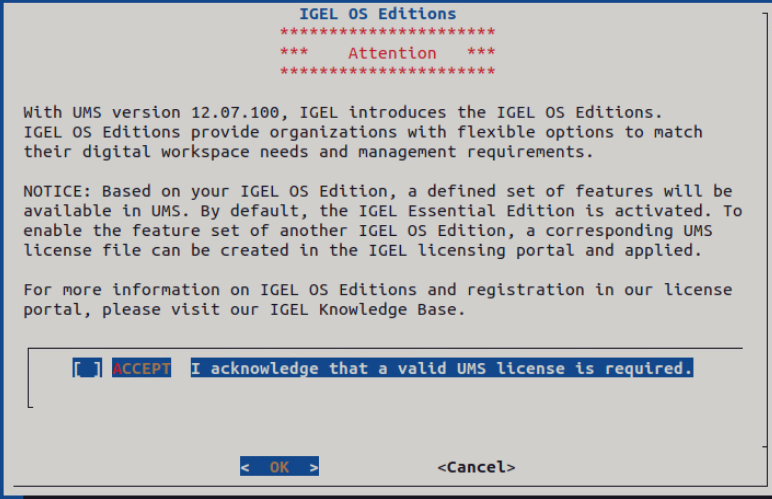
Wählen Sie den Benutzer, der den UMS-Tomcat-Server ausführen soll. Der Benutzer muss vor der Installation angelegt werden. Wenn der Benutzer also noch nicht konfiguriert ist, brechen Sie die Installation ab und starten Sie neu, sobald der Benutzer angelegt ist.
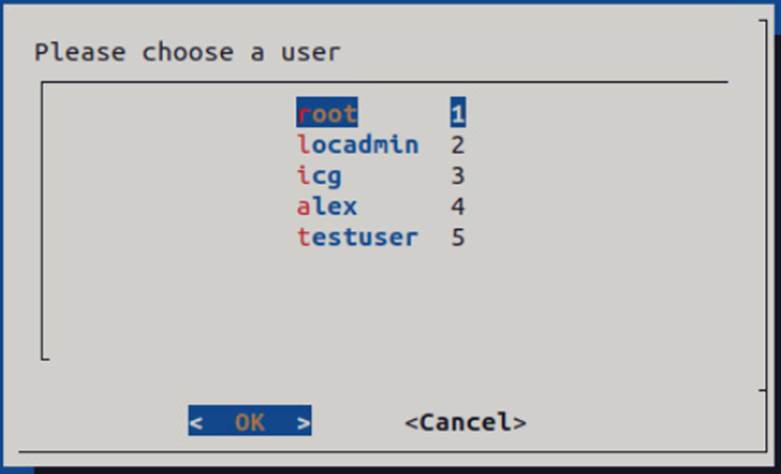
Wir empfehlen ausdrücklich, einen Benutzer mit minimalen Berechtigungen zu verwenden, um dem Prinzip der geringsten Rechte zu folgen und die Systemsicherheit zu erhöhen. Warum die Verwendung des Root-Benutzers nicht empfohlen wird, erfahren Sie im Abschnitt Best Practices für den Benutzerzugriff auf den IGEL UMS Server.
Geben Sie das Benutzerkennwort ein und klicken Sie auf Weiter.
Für die Passwortüberprüfung ist das Modul "pamtester" auf Ihrem System erforderlich. Dieses Modul wird nach der Bestätigung automatisch als Teil des Installationsprozesses heruntergeladen. Wenn Sie es nicht installieren, wird die Installation nur für den Root-Benutzer funktionieren.
Wählen Sie aus, ob die IGEL UMS Web App installiert werden soll. Weitere Hinweise finden Sie unter Wichtige Informationen zur IGEL UMS Web App.
Bestätigen Sie den Dialog zu den Systemvoraussetzungen, sofern Ihr System diese erfüllt.
Unter Server-IP-Adresse bestätigen bestätigen oder geben Sie die IP-Adresse des UMS-Servers ein. Diese IP-Adresse wird für die Erstellung des UMS Server Zertifikats beim ersten Start verwendet.
Dieser Dialog wird nur bei der Erstinstallation einer UMS Version angezeigt, die diese Funktion beinhaltet.
Wenn Sie die IP-Adresse bei der Installation von UMS nicht anpassen, enthält das Webzertifikat Ihres UMS Servers die falsche IP, was zu Problemen bei der Geräteregistrierung etc. führt. Um das Problem zu lösen, muss ein neues Webzertifikat erstellt werden. Siehe Fehlerbehebung bei ungültigem Web-Zertifikat und Registrierungsfehlern von Geräten nach der Installation der IGEL UMS 12 unter Linux.
Unter Datenverzeichnis wählen Sie das Verzeichnis aus, in dem Universal Firmware Updates und Dateien gespeichert werden sollen. (Standard:
/opt/IGEL/RemoteManager)
Dateien und Firmware Updates werden im Verzeichnis ums_filetransfer gespeichert. Frei wählbare Verzeichnisse für Dateiübertragungen werden nicht unterstützt.
Unter Datenbankauswahl wählen Sie das gewünschte Datenbanksystem aus.
Intern: Die Embedded-Datenbank
Andere: Ein externer Datenbankserver
Die eingebettete Datenbank ist für die meisten Zwecke geeignet. Sie ist in der Standardinstallation enthalten.
Die Verwendung eines externen Datenbanksystems wird in folgenden Fällen empfohlen:
Sie möchten ein großes Netzwerk von Geräten verwalten.
In Ihrem Unternehmen ist bereits ein dediziertes Datenbanksystem im Einsatz.
Sie verwenden die High Availability- oder die Distributed UMS Lösung.
Weitere Informationen zur Verwendung der IGEL UMS mit externen Datenbanken finden Sie unter Anbindung externer Datenbanksysteme.
Geben Sie Benutzername und Passwort für den Datenbankzugriff ein
Die Anmeldedaten für die Verbindung mit der Datenbank werden erzeugt.Bei der Eingabe des Benutzernamens und des Passworts wird zwischen Groß- und Kleinschreibung unterschieden.
Initial sind die hier eingegebenen Anmeldedaten zugleich die Anmeldedaten für den UMS Superuser. Nach der Installation können die Anmeldedaten für den Datenbankbenutzer und die für den UMS Superuser unabhängig voneinander geändert werden. Weitere Informationen finden Sie unter IGEL UMS Superuser ändern.
Geben Sie an, ob Sie Verknüpfungen für die UMS Konsole und UMS Administrator im Menü anlegen möchten.
Kontrollieren Sie die Zusammenfassung der Installationseinstellungen und starten Sie den Vorgang mit Installation starten.
Wenn Sie die Standardinstallation gewählt haben, wird der UMS Server mitsamt der Embedded-Datenbank installiert und gestartet.
Nach Abschluss der Installation öffnen Sie die UMS Konsole über das Menü oder mit dem Befehl
/opt/IGEL/RemoteManager/RemoteManager.sh
Es wird generell NICHT empfohlen, den Befehl RemoteManager.sh alssudo auszuführen. Unter Red Hat Enterprise Linux 8 kann RemoteManager.sh nur ohne sudo ausgeführt werden.
Verbinden Sie die UMS Konsole mit dem UMS Server, indem Sie die Login-Daten für die Datenbank eingeben, die Sie während der Installation angegeben haben. Siehe IGEL UMS Konsole mit dem IGEL UMS Server verbinden.
Es wird empfohlen, Ihre Antivirensoftware und, falls installiert, andere Verwaltungssoftware wie HP Device Manager auf mögliche Konflikte zu überprüfen, wenn
die Installation der IGEL UMS fehlschlägt
der Dienst UMS Server nach Abschluss der Installation nicht gestartet wird und der manuelle Start des Dienstes fehlschlägt, sollten Sie Ihre Antivirensoftware und, falls installiert, andere Verwaltungssoftware wie HP Device Manager auf mögliche Konflikte überprüfen. Einzelheiten zum Starten von Diensten finden Sie unter IGEL UMS HA-Dienste und -Prozesse.
Es gibt Probleme beim Verbinden der UMS Konsole mit dem UMS Server
UMS 12 Kommunikationsports
Wenn Sie Änderungen am Netzwerk vornehmen möchten, sollten Sie die folgenden Ports und Pfade berücksichtigen:
Für IGEL OS 12-Geräte ist TCP 8443
/device-connector/*erforderlich.
SSL kann am Reverse Proxy / externen Load Balancer (siehe IGEL Universal Management Suite Netzwerkkonfiguration) oder am UMS Server terminiert werden.Für den Import von IGEL OS 12 Apps auf den UMS aus dem IGEL App Portal wird die URL https://app.igel.com/ (TCP 443) benötigt.
Für die UMS Web App sind TCP 8443
/webapp/*und/wums-app/*erforderlich.Für die UMS Console ist der Root erforderlich, d.h. TCP 8443
/*Für IGEL OS 11 Geräte sind TCP 30001 und TCP/UDP 30005 erforderlich.
Weitere Informationen zu UMS-Ports finden Sie unter IGEL UMS Kommunikationsports.
Wenn Sie einen externen Load Balancer / Reverse Proxy verwenden
Der FQDN und Port Ihres externen Load Balancers / Reverse Proxy muss in der UMS-Konsole unter UMS Administration > Globale Konfiguration > Server-Netzwerkeinstellungen > Cluster-Adresse angegeben werden.
Informationen zur Clusteradresse finden Sie unter Server-Netzwerkeinstellungen in der IGEL UMS.
Um IGEL OS 12-Geräte zu verwalten, müssen Sie Ihre UMS nach der Installation registrieren, siehe IGEL UMS registrieren.
TechChannel
